ASP.NET設定ファイルWeb.configの詳細説明
Web.config ファイルは、ASP.NET Web アプリケーションの構成情報 (ASP.NET Web アプリケーションの設定に最も一般的に使用される認証方法など) を保存するために使用される XML テキスト ファイルです。ディレクトリ内のアプリケーションのすべてのセクション。 VB.NET を通じて新しい Web アプリケーションを作成すると、デフォルトでは、デフォルトの構成設定を含むデフォルトの Web.config ファイルがルート ディレクトリに自動的に作成され、すべてのサブディレクトリはその構成設定を継承します。サブディレクトリの構成設定を変更する場合は、サブディレクトリに新しい Web.config ファイルを作成できます。親ディレクトリから継承された構成情報に加えて構成情報も提供でき、親ディレクトリで定義された設定を上書きまたは変更することもできます。

実行時に Web.config ファイルに加えた変更は、サービスを再起動しなくても有効になります (注:
1. web.config 構成ファイル (デフォルトの構成設定)
以下のコードはすべて
および
にある必要があります。
の間では、学習を目的として、この XML タグ
1、
機能: ASP.NET 認証サポートを構成します (Windows、Forms、PassPort、None の場合) )。この要素は、コンピューター、サイト、またはアプリケーション レベルでのみ宣言できます。
例:
次の例は、ログインしていないユーザーが認証を必要とする Web ページにアクセスすると、ログイン Web ページに自動的にジャンプします。
<authentication mode="Forms" > <forms loginUrl="logon.aspx" name=".FormsAuthCookie"/> </authentication>
要素loginUrlはログインWebページの名前を表し、nameはCookie名を表します
2.
機能: URLリソースへのクライアントのアクセスを制御します(匿名ユーザーのアクセスを許可するなど)。 。この要素は、任意のレベル (コンピューター、サイト、アプリケーション、サブディレクトリ、またはページ) で宣言できます。
例: 次の例では、匿名ユーザーによるアクセスを禁止しています
<authorization> <deny users="?"/> </authorization>
注: user.identity.name を使用して現在の認証済みユーザー名を取得でき、web.Security.FormsAuthentication.RedirectFromLoginPage メソッドを使用して認証済みユーザーを変更できます。ユーザーが要求したページにリダイレクトします
3.
機能: ASP.NET で使用されるすべてのコンパイル設定を構成します。デフォルトのデバッグ属性は「True」です。プログラムがコンパイルされ、使用できるように配布された後、True に設定する必要があります (詳細な手順は Web.config ファイルにあり、ここでは例は省略します)。機能: ASP.NET アプリケーションは、カスタム エラー メッセージに関する情報を提供します。 XML Web サービスで発生するエラーには適用されません。
例: エラーが発生した場合、Web ページをカスタマイズされたエラー ページにジャンプします。
<customErrors defaultRedirect="ErrorPage.aspx" mode="RemoteOnly"> </customErrors>
要素defaultRedirectは、カスタマイズされたエラーWebページの名前を表します。 mode 要素は、ローカル Web サーバー上で実行されていないユーザーにカスタム (わかりやすい) 情報を表示することを意味します。
5.
機能: ASP.NET HTTP ランタイム設定を構成します。このセクションは、コンピューター、サイト、アプリケーション、およびサブディレクトリのレベルで宣言できます。
例: ユーザーアップロードファイルの最大サイズを 4M、最大時間を 60 秒、リクエストの最大数を 100 に制御します
<httpRuntime maxRequestLength="4096" executi appRequestQueueLimit="100"/>
6,
機能: ページ固有の構成設定を識別します (セッション状態、ビューステートを有効にするかどうか、ユーザー入力を検出するかどうかなど)。
例: ユーザーがブラウザーで入力したコンテンツに潜在的に危険なデータがあるかどうかを検出しません (注: この項目はデフォルトで検出されます。非検出を使用する場合は、ユーザーの入力をエンコードまたは検証する必要があります)。クライアントがページをポストバックするときに、暗号化されたビュー ステートがチェックされ、ビュー ステートがクライアント側で改ざんされていないことが確認されます。 (注: この項目はデフォルトでは検証されません)
<pages buffer="true" enableViewStateMac="true" validateRequest="false"/>
7.
機能: 現在のアプリケーションのセッション状態設定を構成します (セッション状態を有効にするかどうか、セッション状態を保存する場所の設定など)。
例:
<sessionState mode="InProc" cookieless="true" timeout="20"/> </sessionState>
注:
mode="InProc" は、セッション状態をローカルに保存することを意味します (リモートサーバーまたは SAL サーバーに保存するか、セッション状態を無効にすることも選択できます)
cookieless="true" は、セッション状態をローカルに保存することを意味します: : ユーザーのブラウザが Cookie をサポートしていない場合にセッション状態を有効にします (デフォルトは False)
timeout="20" の意味: セッションがアイドル状態でいられる分数
8,
機能: ASP の構成.NET Tracking サービスは、主にプログラムのテストでエラーが発生した場所を特定するために使用されます。
例: 以下は Web.config のデフォルト構成です:
<trace enabled="false" requestLimit="10" pageOutput="false" traceMode="SortByTime" localOnly="true" />
注:
enabled="false"表示不启用跟踪;requestLimit="10"表示指定在服务器上存储的跟踪请求的数目
pageOutput="false"表示只能通过跟踪实用工具访问跟踪输出;
traceMode="SortByTime"表示以处理跟踪的顺序来显示跟踪信息
localOnly="true" 表示跟踪查看器 (trace.axd) 只用于宿主 Web 服务器
二、自定义Web.config文件配置节
自定义Web.config文件配置节过程分为两步。
一是在在配置文件顶部
二是在
示例:创建一个节存储数据库连接字符串
<configuration> <configSections> <section name="appSettings" type="System.Configuration.NameValueFileSectionHandler, System, Version=1.0.3300.0, Culture=neutral, PublicKeyToken=b77a5c561934e089"/> </configSections> <appSettings> <add key="scon" value="server=a;database=northwind;uid=sa;pwd=123"/> </appSettings> <system.web> ...... </system.web> </configuration>
三、访问Web.config文件
你可以通过使用ConfigurationSettings.AppSettings 静态字符串集合来访问 Web.config 文件示例:获取上面例子中建立的连接字符串。
四、创建Web.config文件
1.在“解决方案资源管理器”中,单击“刷新”图标以确认应用程序还没有 Web.config 文件。
如果已使用网站管理工具或某些其他方式来配置应用程序,则可能已自动创建了 Web.config 文件。单击“刷新”更新文件列表。
2.在“解决方案资源管理器”中,右击网站名称,然后单击“添加新项”。
3.在“模板”窗口中,单击“Web 配置文件”。
“名称”文本框中的文件名应为Web.config。可以为该文件提供其他名称,不过这是默认名称。.config 文件扩展名可防止 ASP.NET 下载相应文件。
4.单击“添加”创建该文件,然后将其打开进行编辑。
该文件包含本主题后面“示例”部分中显示的代码,并具有一些初始默认值。应用程序从 %SystemRoot%\Microsoft.NET\Framework\\CONFIG 目录下的 Machine.config 和 Web.config 文件继承所有配置设置,但在此处看不到这些默认设置。如果要重写继承的默认设置或添加 httpHandlers 元素(ASP.NET 设置架构) 等集合元素,则只需创建应用程序级别和目录级别的 Web.config 文件。
若要查看当前应用程序的所有配置设置,可以运行主题如何:以编程方式查看继承的配置设置和本地配置设置中包含的代码。也可以查看 %SystemRoot%\Microsoft.NET\Framework\\CONFIG 目录下的Machine.config.comments 或 Web.config.comments 文件(这两个文件也包含有用的注释),但这两个文件将不会包含所有运行时设置,请参见如何:以编程方式查看继承的配置设置和本地配置设置。
5.如果更改了 Web.config 文件,则保存该文件。
保存 Web.config 文件会重新启动应用程序。也可以选择使用单个节元素的 configSource 属性指向某个辅助配置文件,更改辅助配置文件不会导致应用程序重新启动。有关更多信息,请参见节元素所继承的常规属性中的 configSource。
Web.config是asp.net应用程序中一个很重要的配置文件,通过Web.config文件可以方便我们进行开发和部署asp.net应用程序。
通过本文的介绍,希望对你有帮助,对ASP.NET配置文件Web.config有更深入的了解。
更多ASP.NET設定ファイルWeb.configの詳細説明相关文章请关注PHP中文网!

ホットAIツール

Undresser.AI Undress
リアルなヌード写真を作成する AI 搭載アプリ

AI Clothes Remover
写真から衣服を削除するオンライン AI ツール。

Undress AI Tool
脱衣画像を無料で

Clothoff.io
AI衣類リムーバー

Video Face Swap
完全無料の AI 顔交換ツールを使用して、あらゆるビデオの顔を簡単に交換できます。

人気の記事

ホットツール

メモ帳++7.3.1
使いやすく無料のコードエディター

SublimeText3 中国語版
中国語版、とても使いやすい

ゼンドスタジオ 13.0.1
強力な PHP 統合開発環境

ドリームウィーバー CS6
ビジュアル Web 開発ツール

SublimeText3 Mac版
神レベルのコード編集ソフト(SublimeText3)

ホットトピック
 7767
7767
 15
15
 1644
1644
 14
14
 1399
1399
 52
52
 1293
1293
 25
25
 1234
1234
 29
29
 C言語でさまざまなシンボルを使用する方法
Apr 03, 2025 pm 04:48 PM
C言語でさまざまなシンボルを使用する方法
Apr 03, 2025 pm 04:48 PM
c言語のシンボルの使用方法は、算術、割り当て、条件、ロジック、ビット演算子などをカバーします。算術演算子は基本的な数学的操作に使用されます。割り当てと追加、下位、乗算、除算の割り当てには、条件操作に使用されます。ポインター、ファイル終了マーカー、および非数値値。
 C文字列におけるcharの役割は何ですか
Apr 03, 2025 pm 03:15 PM
C文字列におけるcharの役割は何ですか
Apr 03, 2025 pm 03:15 PM
Cでは、文字列でCharタイプが使用されます。1。単一の文字を保存します。 2。配列を使用して文字列を表し、ヌルターミネーターで終了します。 3。文字列操作関数を介して動作します。 4.キーボードから文字列を読み取りまたは出力します。
 C言語で特殊文字を処理する方法
Apr 03, 2025 pm 03:18 PM
C言語で特殊文字を処理する方法
Apr 03, 2025 pm 03:18 PM
C言語では、以下などのエスケープシーケンスを通じて特殊文字が処理されます。\ nはラインブレークを表します。 \ tはタブ文字を意味します。 ESACEシーケンスまたは文字定数を使用して、Char C = '\ n'などの特殊文字を表します。バックスラッシュは2回逃げる必要があることに注意してください。さまざまなプラットフォームとコンパイラが異なるエスケープシーケンスを持っている場合があります。ドキュメントを参照してください。
 マルチスレッドと非同期C#の違い
Apr 03, 2025 pm 02:57 PM
マルチスレッドと非同期C#の違い
Apr 03, 2025 pm 02:57 PM
マルチスレッドと非同期の違いは、マルチスレッドが複数のスレッドを同時に実行し、現在のスレッドをブロックせずに非同期に操作を実行することです。マルチスレッドは計算集約型タスクに使用されますが、非同期はユーザーインタラクションに使用されます。マルチスレッドの利点は、コンピューティングのパフォーマンスを改善することですが、非同期の利点はUIスレッドをブロックしないことです。マルチスレッドまたは非同期を選択することは、タスクの性質に依存します。計算集約型タスクマルチスレッド、外部リソースと相互作用し、UIの応答性を非同期に使用する必要があるタスクを使用します。
 C言語のcharとwchar_tの違い
Apr 03, 2025 pm 03:09 PM
C言語のcharとwchar_tの違い
Apr 03, 2025 pm 03:09 PM
C言語では、charとwchar_tの主な違いは文字エンコードです。CharはASCIIを使用するか、ASCIIを拡張し、WCHAR_TはUnicodeを使用します。 Charは1〜2バイトを占め、WCHAR_Tは2〜4バイトを占有します。 charは英語のテキストに適しており、wchar_tは多言語テキストに適しています。 CHARは広くサポートされており、WCHAR_TはコンパイラとオペレーティングシステムがUnicodeをサポートするかどうかに依存します。 CHARの文字範囲は限られており、WCHAR_Tの文字範囲が大きく、特別な機能が算術演算に使用されます。
 C言語でCharを変換する方法
Apr 03, 2025 pm 03:21 PM
C言語でCharを変換する方法
Apr 03, 2025 pm 03:21 PM
C言語では、charタイプの変換は、キャスト:キャスト文字を使用することにより、別のタイプに直接変換できます。自動タイプ変換:あるタイプのデータが別のタイプの値に対応できる場合、コンパイラは自動的に変換します。
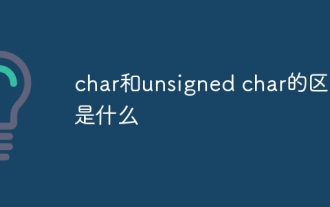 Charとunsigned Charの違いは何ですか
Apr 03, 2025 pm 03:36 PM
Charとunsigned Charの違いは何ですか
Apr 03, 2025 pm 03:36 PM
CharおよびUnsigned Charは、文字データを保存する2つのデータ型です。主な違いは、負と正の数に対処する方法です:値範囲:char署名(-128〜127)、および符号なしのchar unsigned(0〜255)。負の数処理:charは負の数を保存でき、符号なしのcharはできません。ビットモード:char最高ビットは、シンボル、符号なしのchar unsignedビットを表します。算術操作:charおよびunsigned charが署名されており、署名されていないタイプがあり、それらの算術操作は異なります。互換性:charおよびunsigned char
 C言語でchar配列の使用方法
Apr 03, 2025 pm 03:24 PM
C言語でchar配列の使用方法
Apr 03, 2025 pm 03:24 PM
Char Arrayは文字シーケンスをC言語で保存し、char array_name [size]として宣言されます。アクセス要素はサブスクリプト演算子に渡され、要素は文字列のエンドポイントを表すnullターミネーター「\ 0」で終了します。 C言語は、strlen()、strcpy()、strcat()、strcmp()など、さまざまな文字列操作関数を提供します。




